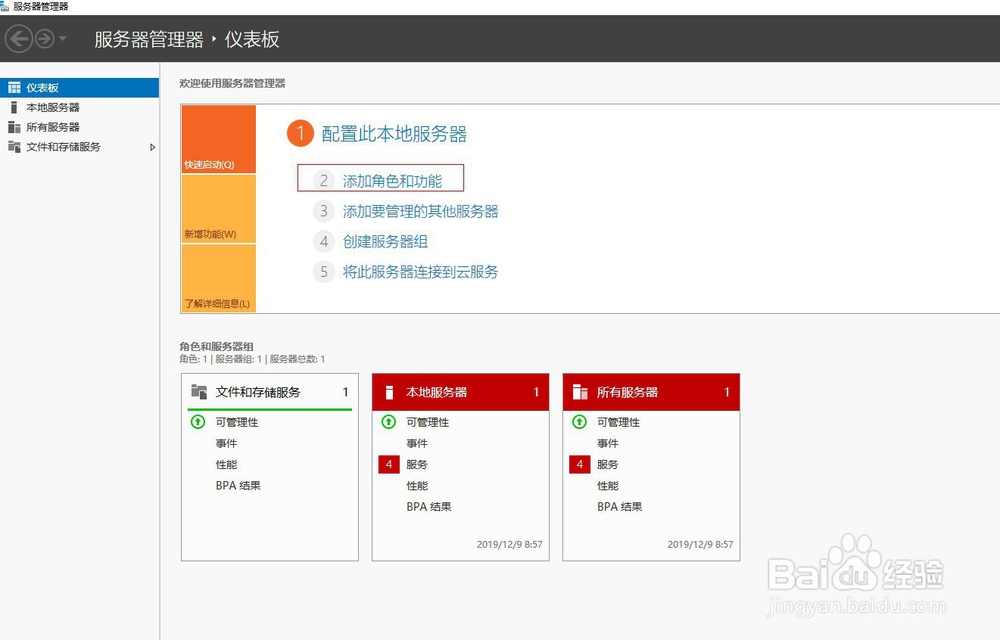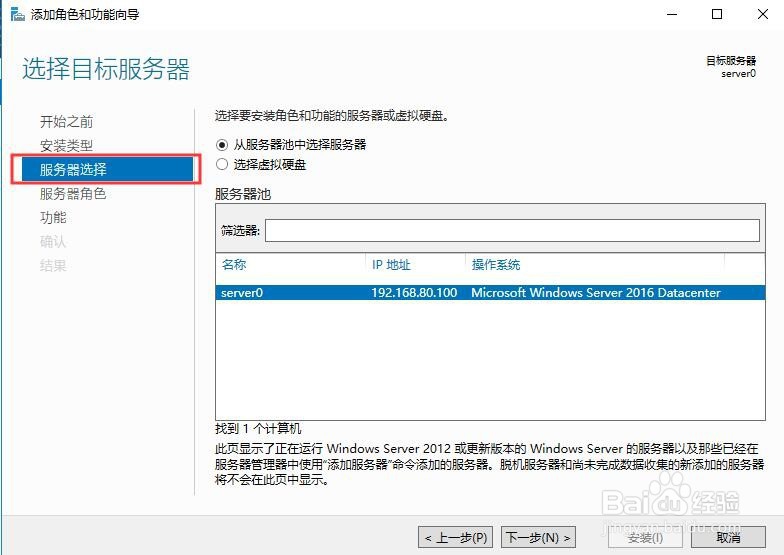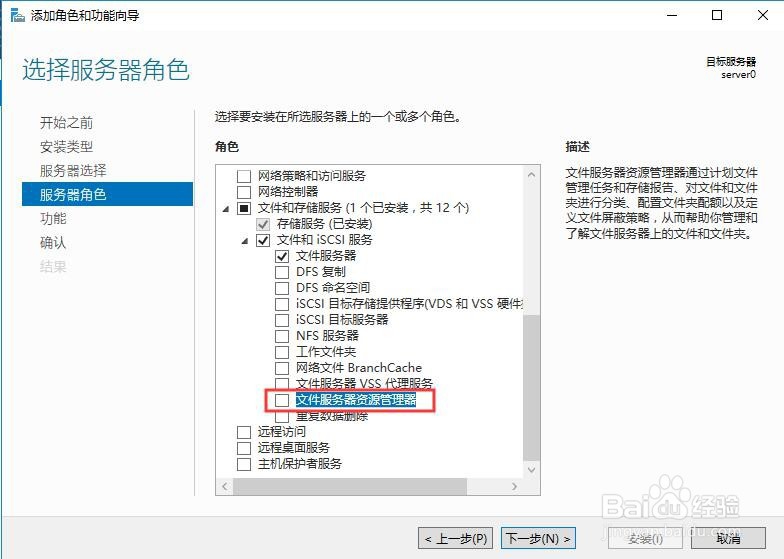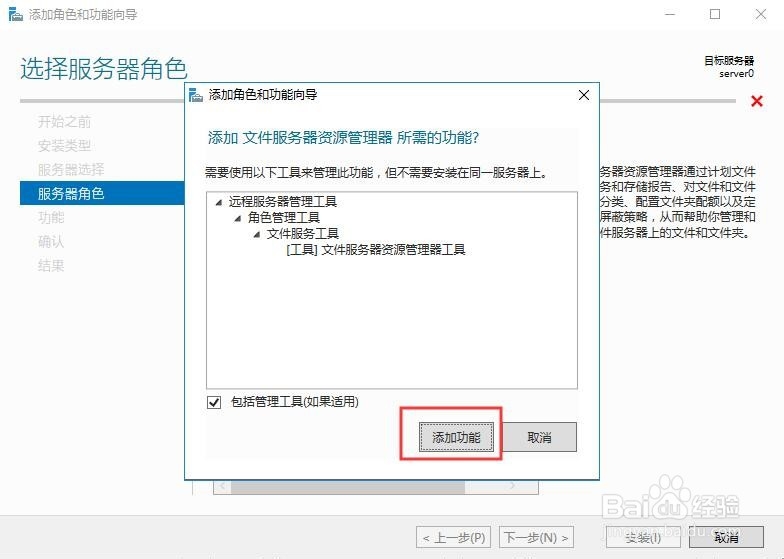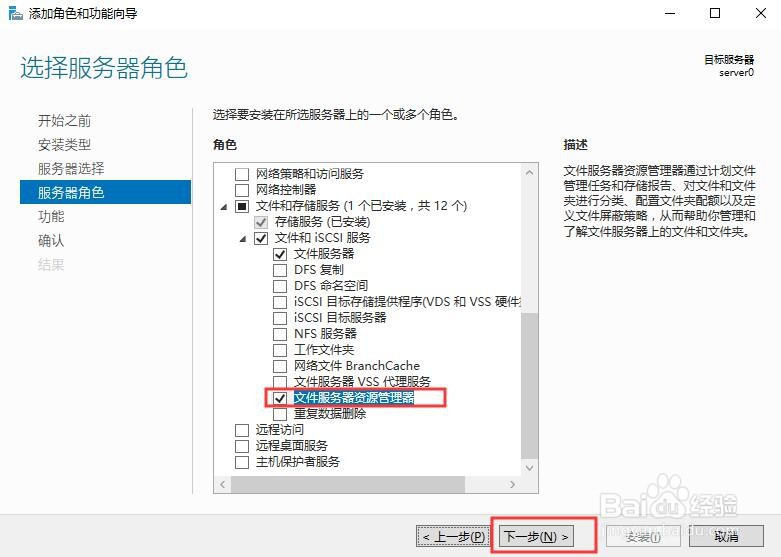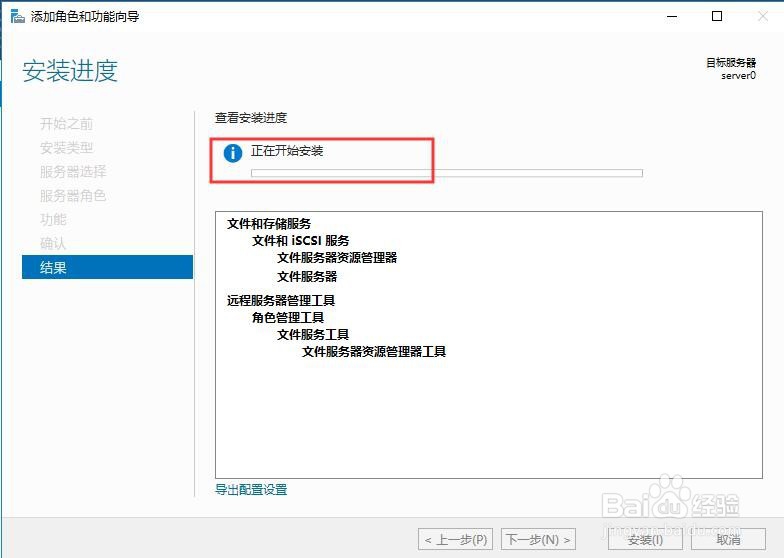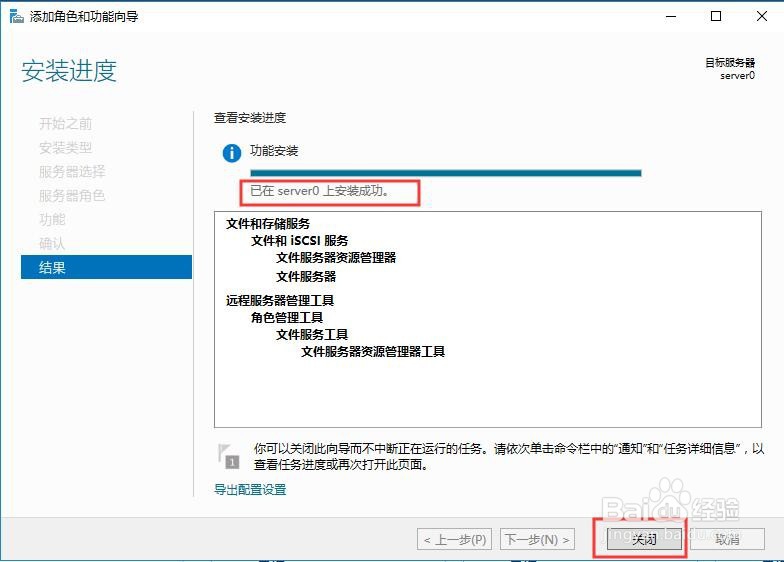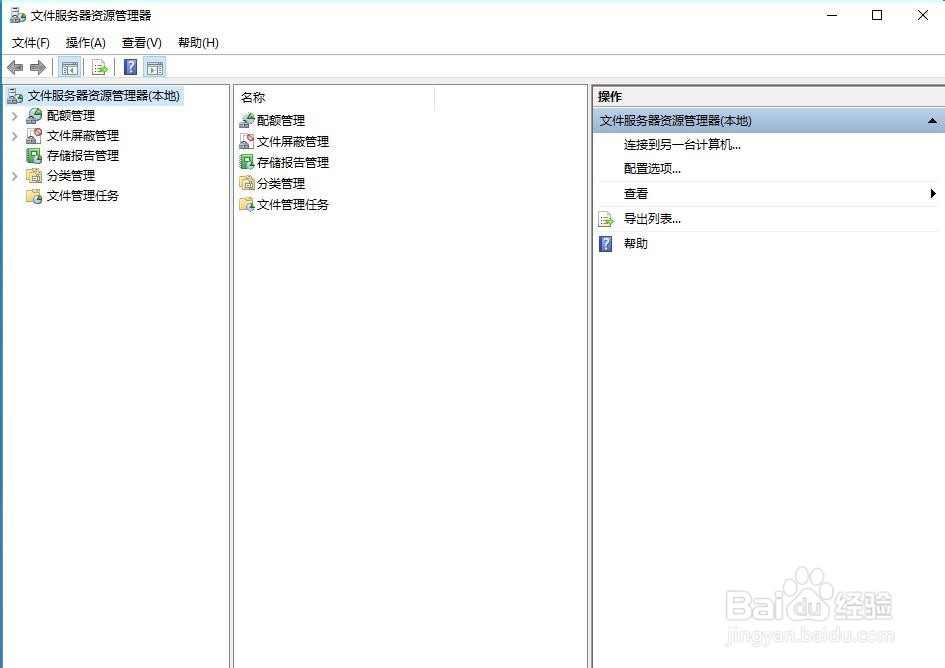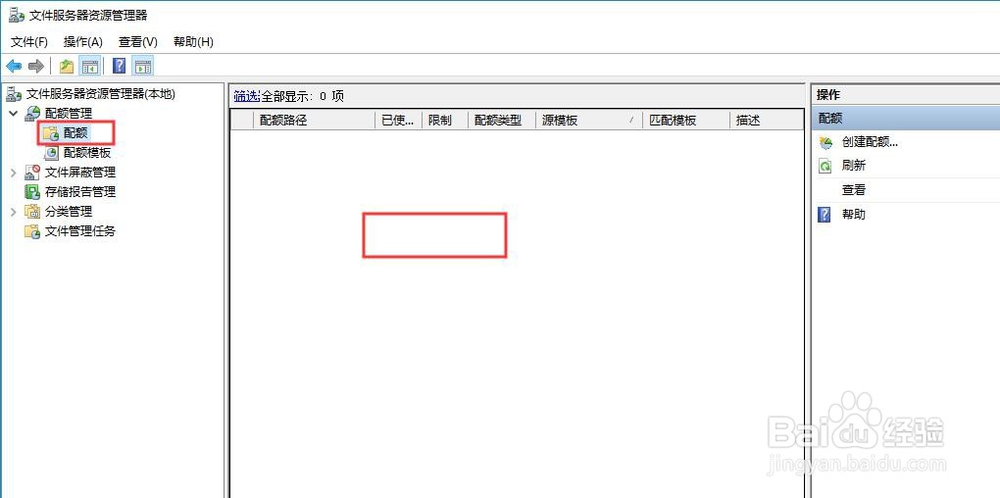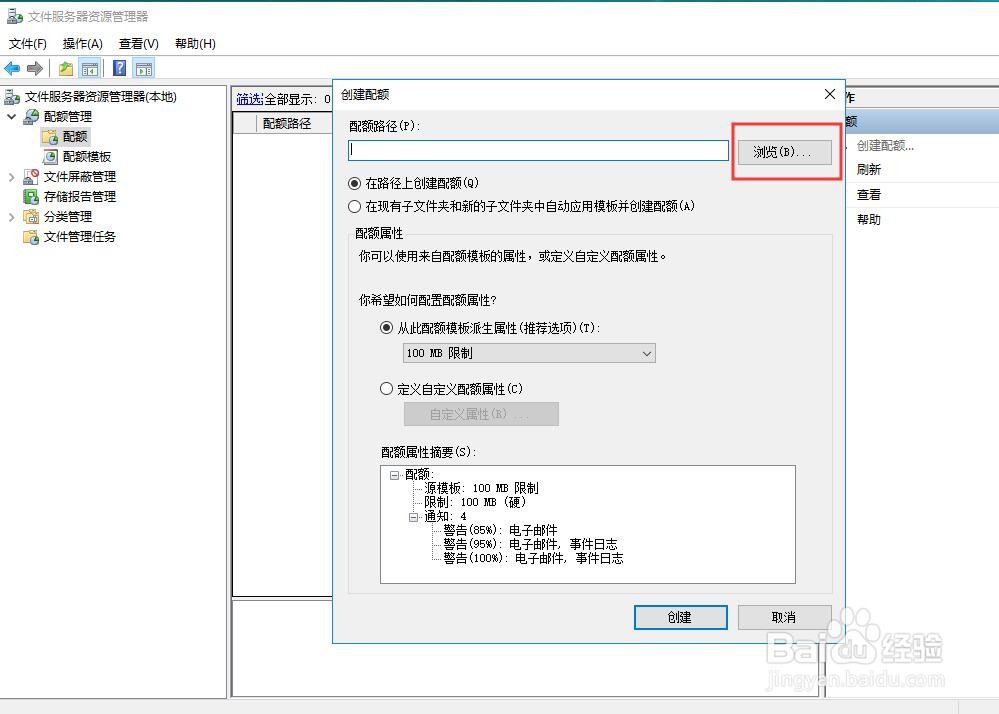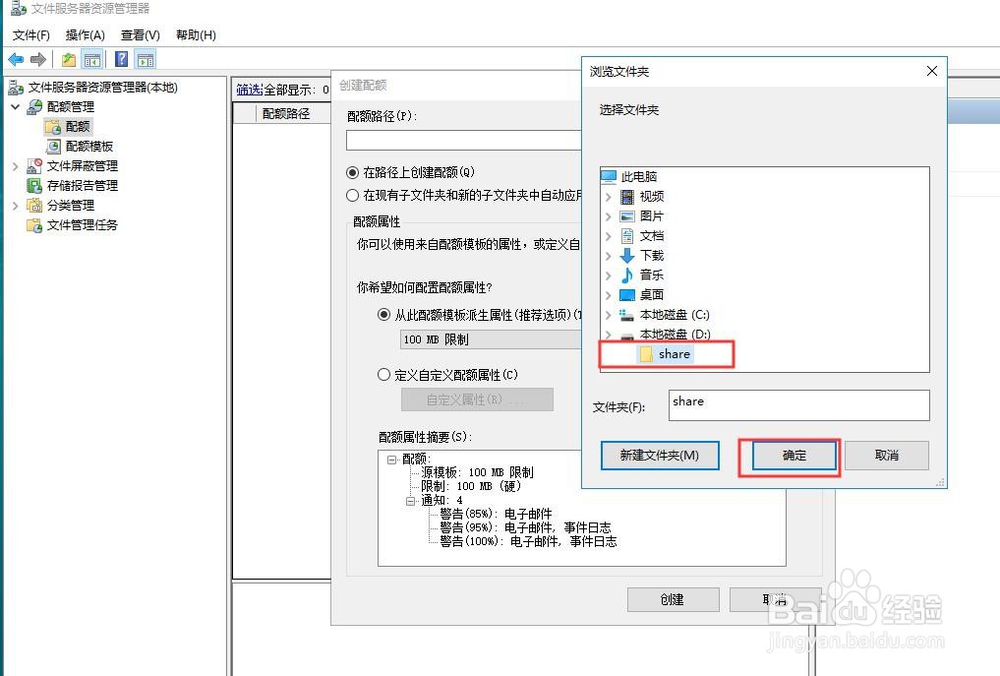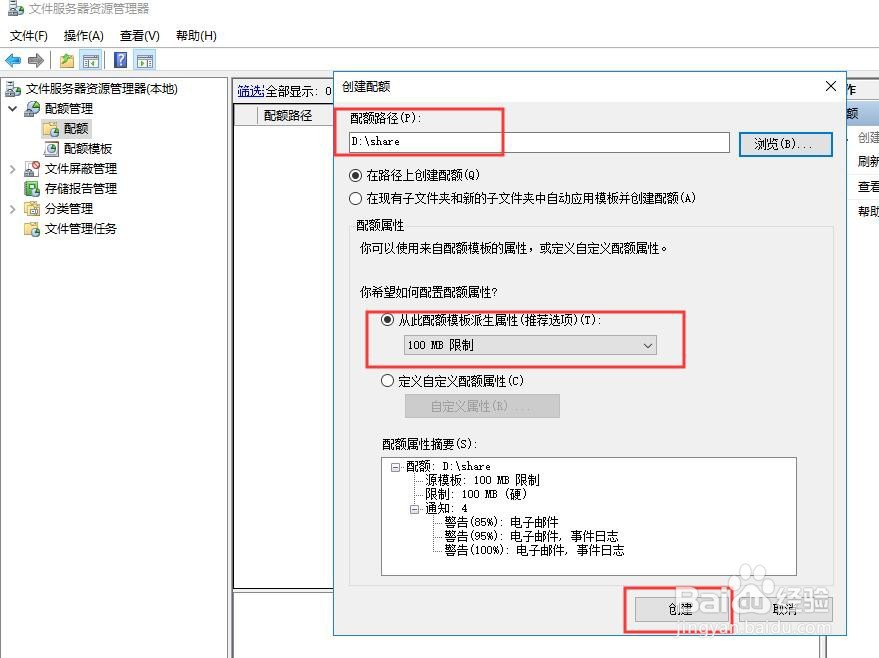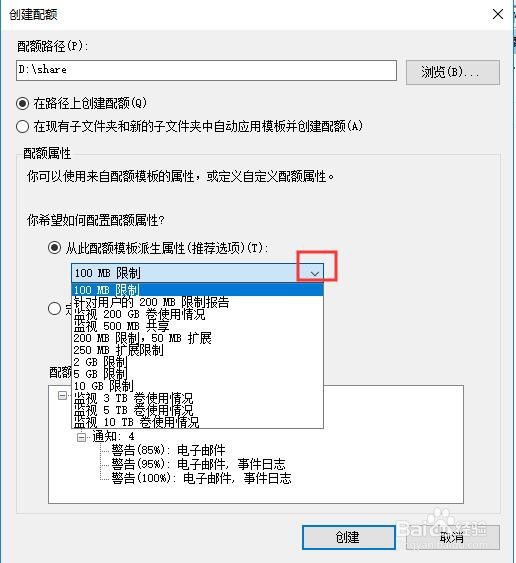1、打开服务器管理器,单击添加服务角色
2、单击服务器角色,再点勾选击文件和ISCSI服务,
3、再勾选文件服务器资源管理器,弹出选项,单击添加功能,文件服务器资源管理器就勾上了,再点下一步
4、再点下一步
5、点击安装后,等待安装完成
6、然后在服务器管理器中,单击工具,找到“文件服务器资源管理器”,并打开它
7、双击配额管理,双击配额,在空白区域,鼠标右键
8、弹出配额设置,点击浏览,找到要设置配额的文件夹,并点确定
9、在这里以100MB演示一下,你可以在下拉选项中选择其他模板,设置完成后,可以看到已经设置好的配额
10、双击文件屏蔽管理,在空白处,按鼠标右键,弹出选项,单击创建文件屏蔽例外
11、这里选择允许Office文件,你可以选择你允许上传的文件类型
12、设置好后,在空白处可以看到“允许Office文件”
13、将设置配额的文件夹共享,这要用户就可以通过网络来访问了